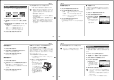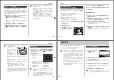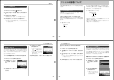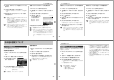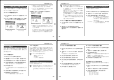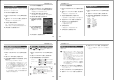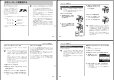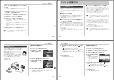User manual - File 3
85
再生する
重要!
• 動画やボイスレコードファイル画像は画像ルーレット
の対象となりません。
• 静止画が1枚だけの場合は、画像ルーレット機能に入
りません。
• カメラで撮影した画像がルーレットの対象となりま
す。他の画像が入っていると、画像ルーレット機能が
動作しない場合があります。
• 画像が停止してから約1分以上、次の画像ルーレット
を開始しないと、通常のPLAYモードになります。
• 画像ルーレット機能は“REC/PLAY”の設定(103
ページ)が“パワーオン”または“パワーオン/オフ”の場
合に使用できます。
画像ルーレット機能を使う
カメラ内の画像を【液晶モニター】でルーレットのように送りなが
ら1枚の画像を選択していく機能です。画像ルーレットがスター
トすると画像はランダムに選択されて送られます。最初は速く送
り、徐々に送る速度をゆるめていき、最後に1枚の画像を選択し
て止まります。最後に選択される画像がどれになるかはわかりま
せん。全く規則性がありません。
1.
電源が切れている状態で、【왗 】を押したまま
【
】(PLAY)を押して電源を入れます。
• 【왗】は【液晶モニター】が表示されるまで押し続けてくださ
い。
• 画像ルーレットが開始され、最後に1枚の画像が選択され
止まります。
2.
【왗】【왘】を押すと、画像ルーレットを再開します。
3.
【 】(REC)を押してRECモードにするか、【電源ボタ
ン】を押して電源を切ると、画像ルーレット機能は終了し
ます。
86
再生する
画像に音声を追加する
(アフターレコーディング機能)
アフターレコーディング機能(アフレコ)により、撮影済みの画像
に音声を追加することができます。また、音声付き画像(
が表
示される画像)に録音された音声を、記録し直すことができま
す。
● 録音形式:WAVE/ADPCM記録形式
音声を録音するためのWindows標準フォーマットです。
拡張子は“.WAV”となります。
● 録音時間:1画像につき最長約30秒間
● 音声ファイルサイズ:
約120KB(約4KB/秒で30秒間録音時)
1.
PLAYモードにして、【왗】【왘】で音声を追加したい画像
を表示させます。
2.
【MENU】を押します。
3.
“再生機能”タブ→“アフレ
コ”と選び、【왘】を押しま
す。
4.
【シャッター】を押して、音声を録音します。
5.
【シャッター】を押すか約30秒経つと録音を終了し、音声
を記録します。
音声を記録し直す
1.
PLAYモードにして、【왗】【왘】で音声を記録し直したい
画像を表示させます。
2.
音声追加(アフレコ)の手順2∼3(86ページ)と同じ操作
により“アフレコ”を選び、【왘】を押します。
3.
【왖】【왔】で“消去”を選び、【SET】を押します。
• 音声を消すだけにしたいときは、上の手順3操作後に
【MENU】を押してください。
4.
音声追加(アフレコ)の手順4∼5と同じ操作により、音声
を録音します。
• 前に録音していた音声は消え、新しい音声が録音されま
す。
87
再生する
重要!
• カメラ前面部にある【マ
イク】を必ず対象に向け
てください。
• 指などで【マイク】をふ
さがないようにご注意
ください。
• 録音の対象がカメラか
ら遠くに離れると、き
れいに録音されませ
ん。
• 録音中にボタン操作をすると、操作音が入ることがあり
ます。
• 音声を追加した画像には、
(音声アイコン)が表示さ
れます。
• メモリー容量が少ないときは、録音できない場合があり
ます。
• 次の場合は音声を追加することはできません。
−ムービー画像に音声を追加しようとした場合
−画像にメモリープロテクトがかかっている場合
(91ページ)
• 音声を記録し直した場合または音声を消去した場合、前
に録音していた音声は消え、二度と元に戻すことはでき
ません。音声を記録し直す際は、よく確かめてから行っ
てください。
音声を再生する
ボイスレコードファイルに録音した音声を再生します。
1.
PLAYモードにして、【왗】【왘】で再生したい音声が録音
されたボイスレコードファイル(
が表示される画像)を
表示させます。
2.
【SET】を押します。
• ボイスレコードファイル
の音声がスピーカーから
再生されます。
• 音声再生中に、次のような操作ができます。
音声を早戻し/早送りする ......【왗】【왘】を押し続ける
再生と一時停止を切り替える ...【SET】を押す
音量を調整する ..........................【왖】【왔】を押す
再生を終了する ..........................【MENU】を押す
重要!
• ボイスレコードファイルの音量調整は、再生/一時停止
中に可能です。
• 録音時にマーキング操作を行ったボイスレコードファイ
ルでは、一時停止中に【왗】【왘】を押すことにより、マー
クを付けた位置まで再生位置を移動させることができま
す。続けて【SET】を押すと、マークを付けた位置から
再生を始めることができます。
【マイク】
88
消去する
消去する
1ファイルずつ消去する
表示されているファイルを1ファイルずつ消去することができます。
1.
PLAYモードにして【왔】
(
)を押します。
2.
【왗】【왘】で消去したいファイルを表示させます。
3.
【왖】【왔】で“消去”を選びます。
• 消去を中止したいときは、“キャンセル”を選んでくださ
い。
4.
【SET】を押して、表示しているファイルを消去します。
• 手順2∼4を繰り返して、他のファイルを消去することが
できます。
5.
【MENU】を押して、消去操作を終了します。
重要!
• 消去できないファイルを消去しようとすると、“この
ファイルではこの機能は使用できません”と表示されま
す。
ファイルを消去する方法には次の2つの方法があります。
1ファイル :ファイルを1ファイルずつ消去する。
全ファイル:すべてのファイルを消去する。
重要!
• 一度消去してしまった記録内容は、二度と元に戻すこと
はできません。消去の操作を行う際は、本当に不要な
ファイルかどうかをよく確かめてから行ってください。
特に全ファイル消去の操作では、記録したすべての内容
を一度に消去してしまいますので、内容をよく確かめて
から操作してください。
• メモリープロテクトのかかったファイルは消去できませ
ん。メモリープロテクトを解除してから操作してくださ
い(91ページ)。
• すべてのファイルがメモリープロテクト(92ページ)さ
れている状態では、消去は実行できません。
• 音声付き静止画を消去すると、画像ファイルと音声ファ
イルの両方を消去します。